モバイルフレンドリーとは?確認方法と3つの対応策
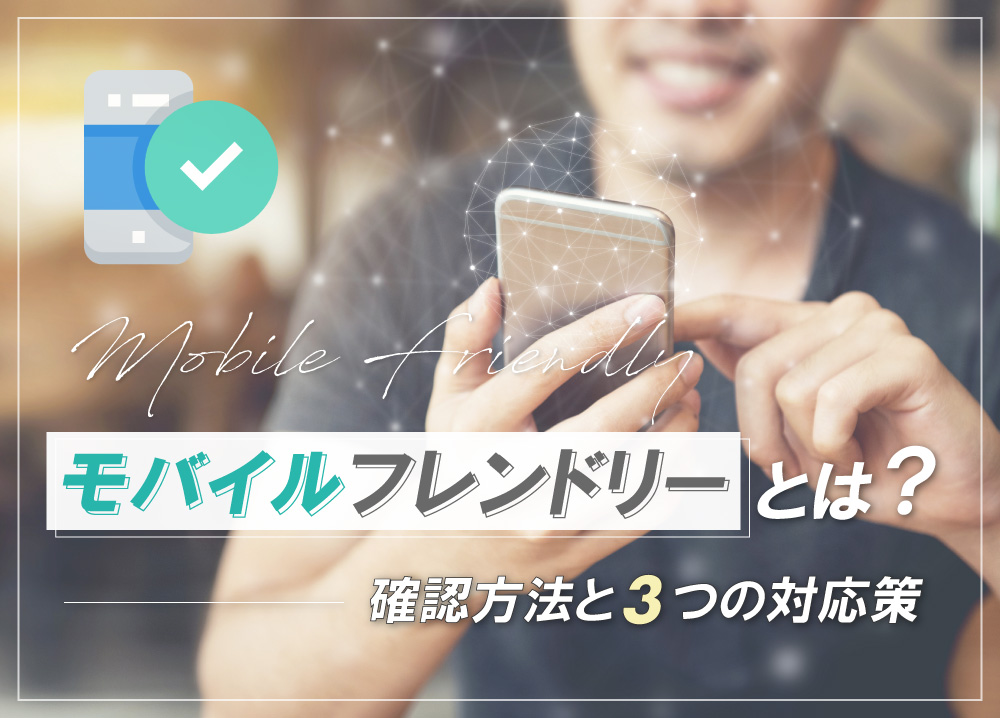
モバイルフレンドリーは、Webサイトがスマホから見やすく、使いやすいサイトであることを示します。Webサイトがモバイルフレンドリーであることは、ユーザーから支持されるだけでなく、Googleからの評価に影響を及ぼすSEO対策の一つです。
今回は、モバイルフレンドリーの概要と重要性や、保有するWebサイトがモバイルフレンドリーかどうかの確認方法を解説します。取り組む際の注意点も解説するため、モバイルフレンドリーについて詳しく知りたい人は参考にしてください。
1.モバイルフレンドリーとは?
「モバイルフレンドリー」とは、スマホなどのモバイル端末からWebサイトが閲覧しやすい状態にあることを指します。例えば、文字や画像の大きさがスマホから見やすいように調整された状態です。
Googleは、スマホ向けに最適化されたWebサイトの評価を高めるアルゴリズムを取り入れています。そのため、スマホでの閲覧に適していない、モバイルフレンドリー化されていないWebサイトの評価は下がる傾向です。
1-1.モバイルファーストインデックスとの違い
モバイルフレンドリーと混同されやすい言葉に「モバイルファーストインデックス」があります。モバイルファーストインデックスは、同じ内容のPC向けページとスマホ向けページがあった場合、スマホ向けページをインデックスする仕組みのことです。スマホからの検索結果も、スマホ向けページが反映されます。
モバイルフレンドリーは、スマホで快適に利用できるか否かの指標です。対してモバイルファーストインデックスは、スマホ向けのページを優先してデータベースに登録することを指します。
1-2.モバイルフレンドリーの重要性
総務省の「令和元年通信利用動向調査」によると、令和元年度のスマホ保持率は67.6%です。また、スマホでインターネットを利用する人は63.3%となっており、パソコンの50.4%を上回っています。そのため、スマホからの読み込みが遅かったりフォントサイズが小さかったりするWebサイトは、ユーザーの離脱が起きやすい傾向です。
また、Googleは検索結果の順位を決定する指標の一つとして、ユーザビリティの高さを挙げています。ユーザビリティの観点から見ても、スマホでの閲覧に適していないWebサイトが高い評価を得ることは困難です。モバイルフレンドリーではないWebサイトは、検索順位の上昇が見込めないと言えるでしょう。
2.モバイルフレンドリーの確認方法3選
Webサイトがモバイルフレンドリーかどうかは、以下の無料チェックツールで確認できます。
| モバイルフレンドリーテスト |
|---|
| ページ単位でモバイルフレンドリー化状態を診断できるツールです。検索窓にWebサイトのURLを入力し、「URLをテスト」をクリックしましょう。測定は1分程度で終了です。モバイルフレンドリーでないと診断された場合は、エラーの項目が表示されます。 |
| PageSpeed Insights |
|---|
| 表示速度を診断するツールではあるものの、モバイルフレンドリーの状態も確認できます。検索窓にWebサイトのURLを入力し、「分析」をクリックしましょう。こちらも測定は1分程度で終了です。Webサイトの表示速度をパソコン・スマホごとに0~100のスコアで確認することができます。 |
| Google Search Console |
|---|
| Webサイト全体から、モバイルフレンドリーではないページを抽出できるツールです。Google Search Consoleのメニューバーから「拡張」→「モバイルユーザビリティ」を選択します。Webサイト全体から、モバイルファーストではないと判断されたページがエラー表示されます。各エラー項目をクリックすると該当するWebサイトのURLを確認可能です。 |
ツールごとに診断できる内容のポイントが異なるため、確認する項目や目的によって使い分けましょう。
3.モバイルフレンドリーへの対応策
確認ツールによってモバイルフレンドリーではないと判定された場合は、可能な限り早く改善策を実施しなければなりません。GoogleからのWebサイトの評価を高めるためにも、さまざまな対応策を実施しましょう。
ここでは、モバイルフレンドリーへの対応策を3つ解説します。
3-1.ユーザーエクスペリエンスを改善する
モバイルフレンドリーテストでエラーが出ている項目を改善することは、ユーザエクスペリエンス(UX)を改善することにつながります。各エラーに対する対応策は下記のとおりです。
- flashなどのスマホでサポートされていないプラグインから、HTML5などのサポート済みのプラグインに変更する
- ページの幅を固定する設定を外す
- スマホの画面に収まりきるようコンテンツの幅を調整する
- スマホに合わせて画面が自動で調整されるようにビューポートを設定する
- ユーザーが拡大操作をしなくても済むように、テキストのサイズを調整する
- リンクなどのタップ要素同士は離して配置し、誤操作を防ぐ
各項目の詳細はSearch Consoleヘルプを参考にしてください。
3-2.ページの表示速度を速める
PageSpeed Insightsによって修正を促された項目を改善することで、ページの表示速度を速めることができます。主な対応策は下記のとおりです。
- レンダリングをブロックするCSS・JavaScriptを排除する
- CSS・JavaScriptの読み込みを遅延させるか、非同期に読み込むように調整する
- CSS・JavaScriptをインライン化してHTML内に埋め込む
- ブラウザのキャッシュを活用する
- AMPに対応する
- 画像を最適化する
一つずつ改善し、100%の評価に近づけましょう。
3-3.レスポンシブ対応を実装する
レスポンシブ対応は、ユーザーが使用するデバイスに合わせて、自動的にWebサイトのレイアウトを切り替えるシステムです。レスポンシブ対応には下記のメリットがあります。
- 画面の大きさに合わせて自動的に見やすく使いやすい表示になる
- ユーザー同士によるコンテンツの共有やリンクが簡単にできる
- Webサイトの表示にかかる時間を短縮できる
- 作成するWebサイトは一つだけで済むため管理が楽になる
- ユーザーのデバイスに合わせたリダイレクトの設定が必要ない
レスポンシブ対応を実装することで、スマホからの閲覧が容易になりWebサイトを管理する手間も減らすことが可能です。Googleからも推奨されているため、積極的に取り入れることをおすすめします。
4.モバイルフレンドリーに取り組む際の注意点
モバイルフレンドリーに取り組む際は、モバイルファーストで進めることが重要です。Webサイト作りでは、サイト設計・開発・テストの全段階において、スマホで見やすく使いやすい状態かどうかを確認しましょう。
サイトデザインや機能を決定する前にサンプルを作成し、実際にどのような表示となるかを確認します。文字の大きさ・形・色は見やすいか、リンクやボタンはタップしやすいか、入力フォームは使いやすいかもチェックしなければなりません。
一つのページだけでなく、Webサイト内すべてのページで開発や改装が進むに応じて、問題が生じていないかテストをすることが必要です。テストを行う際は可能な限りスマホの実機を使用しましょう。とくにリンクの操作は指とマウスでは実感が異なります。ユーザーと同じ条件でテストを行うことによって、モバイルフレンドリーか否かを判断することが可能です。
まとめ
Webサイトがどの程度モバイルフレンドリーな状態にあるかという点は、Googleが提供する無料のテストツールで確認できます。テストによって問題があると判定された場合は、早めにチェック項目を改善しましょう。
Webサイトを作成する際は、初めからモバイルフレンドリーとなるように確認しながら作業を進めることが大切です。実機のスマホでテストすることで、より正確にWebサイトの現状を把握できます。後々に管理する手間を減らしたい場合は、レスポンシブ対応を実装してみましょう。
KEYWORD



























